Dayakan port forwarding untuk D-Link DIR-842
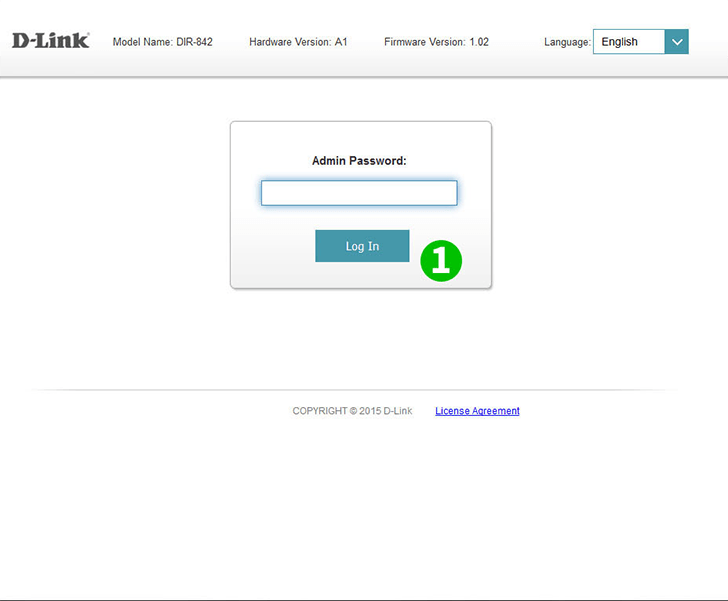
1 Masuk ke penghala anda dengan nama pengguna dan kata laluan anda (IP lalai: 92.168.0.1)

2 Klik pada " Port Fordwarding " di bawah tab " Advanced " di bahagian atas menu
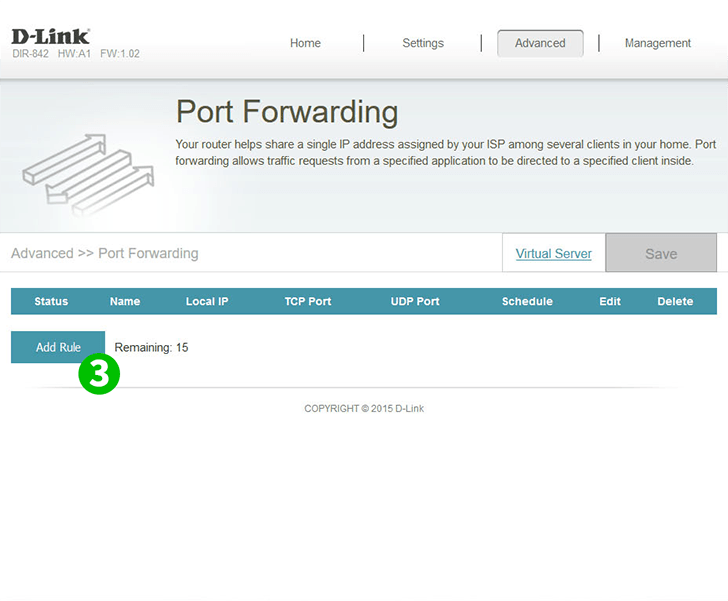
3 Klik pada butang " Add Rule "

4 Namakan peraturan baru anda (misalnya: nama aplikasi yang memerlukan port yang diteruskan)
5 Masukkan IP dalaman komputer aplikasi sedang berjalan, atau pilih dari menu lungsur
6 Masukkan port TCP dan/atau UDP yang digunakan oleh aplikasi. Untuk cFos Personal Net, ini adalah 80
7 Tetapkan tetapan jadual yang diingini dari menu lungsur atau biarkannya pada " Always Enable "
8 Klik pada " Apply " untuk menyimpan tetapan anda
Port forwarding kini dikonfigurasi untuk komputer anda!
Dayakan port forwarding untuk D-Link DIR-842
Arahan mengenai pengaktifan Port Forwarding untuk D-Link DIR-842